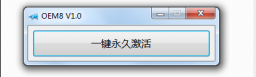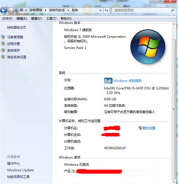如何禁止自动更新Win10|在哪里设置关闭win10自动更新
时间:2018-03-14 来源:互联网 浏览量:
Windows10系统经常会自动更新,因此就会给我们带来很多麻烦。那么,该如何禁止自动更新Windows10系统呢?下面,就跟系统粉小编来一起来学习一下具体操作步骤吧。
方法如下:
1、在Windows10桌面,右键点击左下角的开始菜单按钮,在弹出菜单栏中选择“运行”菜单项。
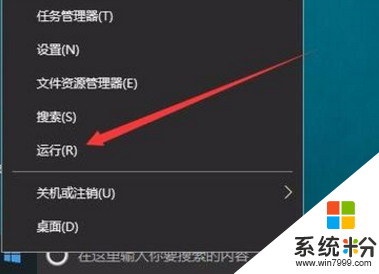 2、这时会自动弹出运行窗口,在弹出的窗口中输入services.msc命令,点击确定。
2、这时会自动弹出运行窗口,在弹出的窗口中输入services.msc命令,点击确定。
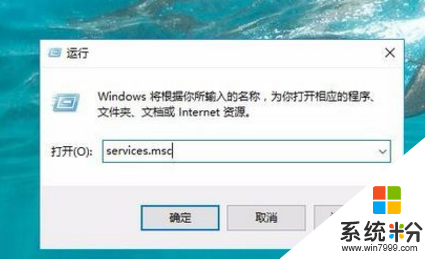 3、在服务窗口中向下拉动滚动条,然后在右侧双击Windows Update服务项。
3、在服务窗口中向下拉动滚动条,然后在右侧双击Windows Update服务项。
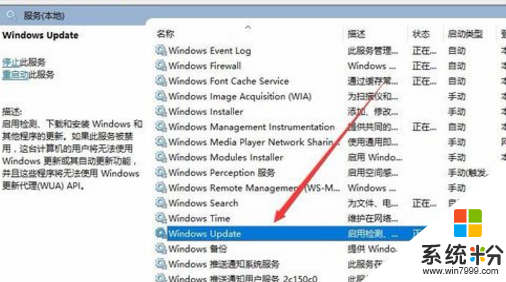 4、打开其属性窗口,点击上面的“停止”按钮。
4、打开其属性窗口,点击上面的“停止”按钮。
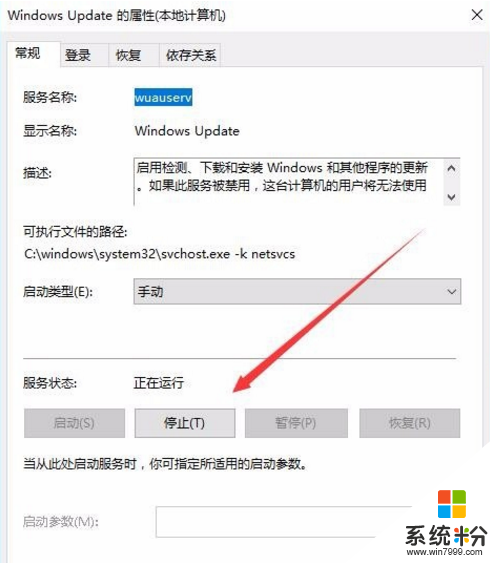 5、然后点启动类型下拉菜单,并在菜单中选择“禁用”菜单项。
5、然后点启动类型下拉菜单,并在菜单中选择“禁用”菜单项。
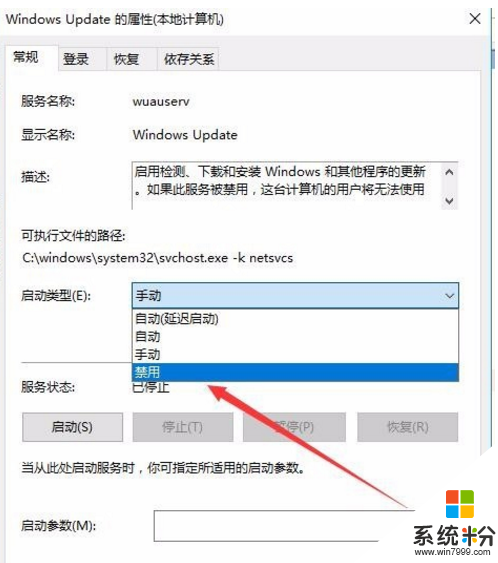 6、接着点击“恢复”标签,打开恢复窗口。
6、接着点击“恢复”标签,打开恢复窗口。
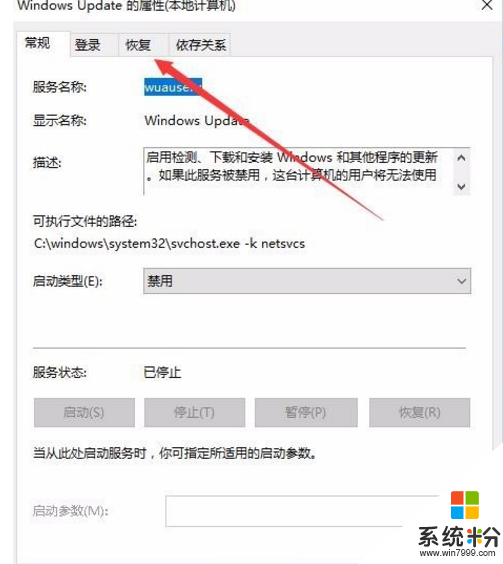 7、最后点击“第一次失败(F)”下的“无操作”菜单项,点击确定。
7、最后点击“第一次失败(F)”下的“无操作”菜单项,点击确定。
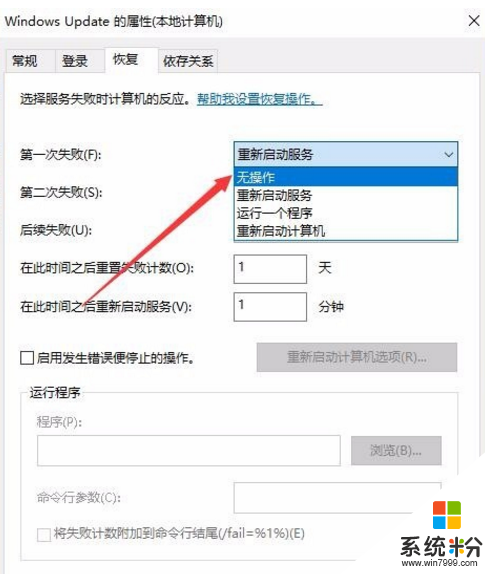 以上就是系统粉小编跟大家一起分享的关于如何关闭Windows10自动更新的操作教程了,大家赶紧来操作一下试一试吧!
以上就是系统粉小编跟大家一起分享的关于如何关闭Windows10自动更新的操作教程了,大家赶紧来操作一下试一试吧!
方法如下:
1、在Windows10桌面,右键点击左下角的开始菜单按钮,在弹出菜单栏中选择“运行”菜单项。
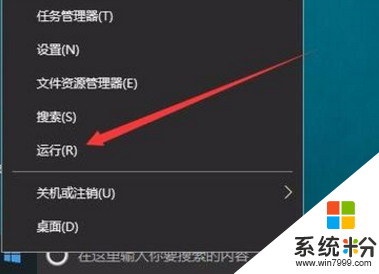
小马win8.1/Win8激活工具(oem8永久免费激活)(暂未上线)
小马win8.1永久激活工具是一款专门用于激活win8.1操作系统的一款免费激活工具,小马win8.1永久激活工具真正的永久激活不占用系统一丁点资源,完全超越其他激活,本站提供小马win8.1激活工具下载。一键智能精准识别电脑上安装的所有Office版本和Windows系统,完全不需要输入任何路径,不需要手动选择软件版本。真正的永久激活,过了180天还是激活状态,秒杀市面上其他激活。
Oem7F7 完美激活win7系统工具绿色中文版(暂未上线)
Oem7是一款易用的windows7激活工具,采用一键式激活,人性化设计,所有激活软件中激活率最高,永久激活,通过微软正版验证。老品牌,放心激活。
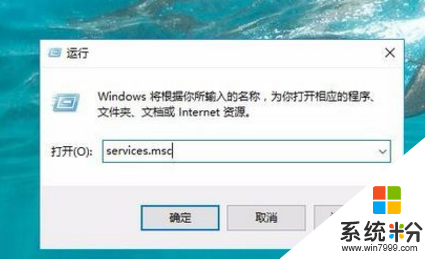
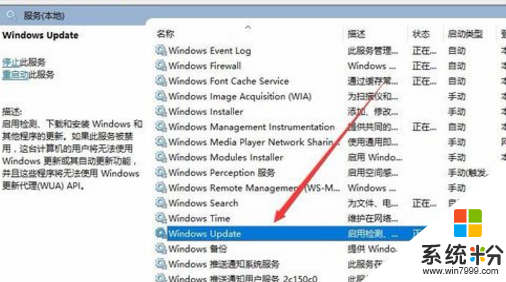
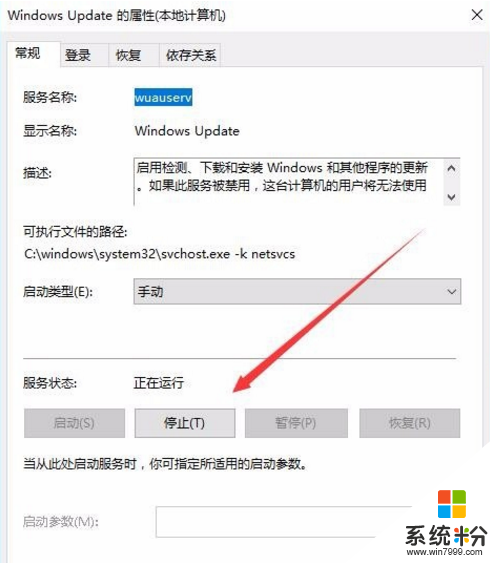
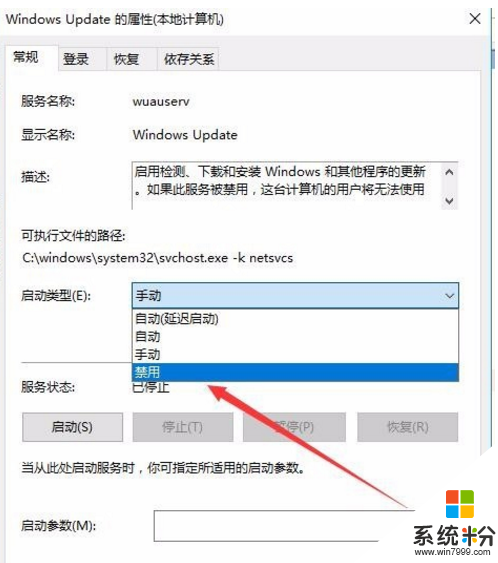
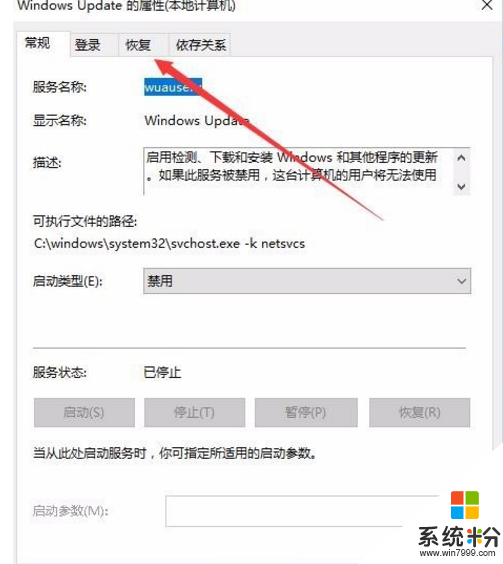
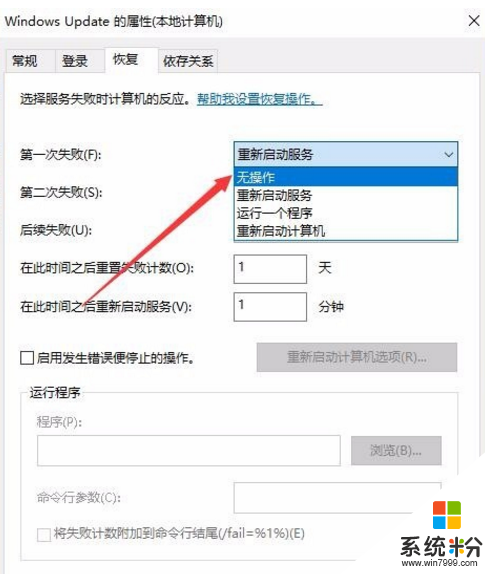
我要分享:
相关教程
- ·win10在哪里关闭自动更新 Win10系统自动更新关闭方法
- ·win10如何关闭自动更新,win10关闭自动更新教程
- ·如何阻止win10自动更新?Win10系统关闭自动更新的设置方法!
- ·Win10如何关闭应用自动更新?Win10禁止应用自动更新的方法
- ·电脑关闭更新设置在哪win10 Win10电脑如何关闭自动更新
- ·windows10设置不自动更新 Win10系统自动更新关闭方法
- ·笔记本电脑怎么看电池损耗 win10如何查看笔记本电池磨损情况
- ·无线耳机可以连接电脑的吗 电脑win10无线蓝牙耳机连接教程
- ·可以放在电脑桌面的备忘录 win10如何在桌面上放置备忘录
- ·电脑怎么设置私密文件夹 如何在Win10上给文件夹设置密码
win10系统教程推荐
- 1 可以放在电脑桌面的备忘录 win10如何在桌面上放置备忘录
- 2 怎么卸载cad2014 CAD2014清理工具(win10系统)
- 3 电脑怎么设置网线连接网络 Win10笔记本电脑有线连接网络设置步骤
- 4电脑桌面无线网络图标不见了 win10 无线网络图标不见了怎么恢复
- 5怎么看到隐藏文件 Win10如何显示隐藏文件
- 6电脑桌面改到d盘,怎么改回c盘 Win10桌面路径修改后怎么恢复到C盘桌面
- 7windows过期不激活会怎么样 win10过期了还能更新吗
- 8windows10中文输入法用不了 Win10打字中文乱码怎么办
- 9windows怎么改壁纸 windows10如何更改桌面壁纸
- 10局域网共享电脑看不到 Win10 网络共享无法显示自己电脑的解决方法
win10系统热门教程
- 1 windows10系统cpu不支持nx的解决方法
- 2 w10电脑定位服务不能用怎么解决|w10修复定位服务的方法
- 3 win10系统怎么找回误删的东西 Win10系统恢复自带杀毒软件误删除的文件
- 4Win10系统省电模式怎样设置 Win10系统省电模式的设置教程
- 5已禁用输入法怎么解决win10 Win10输入法禁用后如何恢复
- 6win10哪里设置自带鼠标禁用 win10如何停用笔记本自带鼠标和触摸板
- 7Win10系统如何备份, Win10备份系统的方法
- 8win10系统电脑如何重新连接改密后的wifi win10系统电脑重新连接改密后的wifi的方法
- 9win10系统更新后cad无法打开怎么修复【图文】
- 10w10系统录屏功能怎么使用|w10录屏文件使用方法
最新win10教程
- 1 无线耳机可以连接电脑的吗 电脑win10无线蓝牙耳机连接教程
- 2 可以放在电脑桌面的备忘录 win10如何在桌面上放置备忘录
- 3 电脑怎么设置私密文件夹 如何在Win10上给文件夹设置密码
- 4怎么卸载cad2014 CAD2014清理工具(win10系统)
- 5电脑系统浏览器在哪里 Win10自带浏览器搜索方法
- 6台式电脑找不到开机键 win10开始按钮不见了怎么办
- 7电脑怎么设置网线连接网络 Win10笔记本电脑有线连接网络设置步骤
- 8电脑桌面无线网络图标不见了 win10 无线网络图标不见了怎么恢复
- 9电脑显示网络图标 win10怎么将网络连接图标添加到桌面
- 10怎么看到隐藏文件 Win10如何显示隐藏文件